Åtgärda CD/DVD-enhet som inte visas i Utforskaren i Windows
Miscellanea / / November 28, 2021
Åtgärda CD/DVD-enhet som inte visas i Utforskaren i Windows: Om du ser att din CD/DVD har slutat fungera nyligen eller om CD/DVD-enheterna inte visas i Utforskaren i Windows så är du på rätt plats för att lösa problemet. Om du nyligen har uppgraderat till Windows 10 kan det vara möjligt att de gamla drivrutinerna har blivit inkompatibla eller kan ha blivit skadade på grund av vilket problemet uppstår.
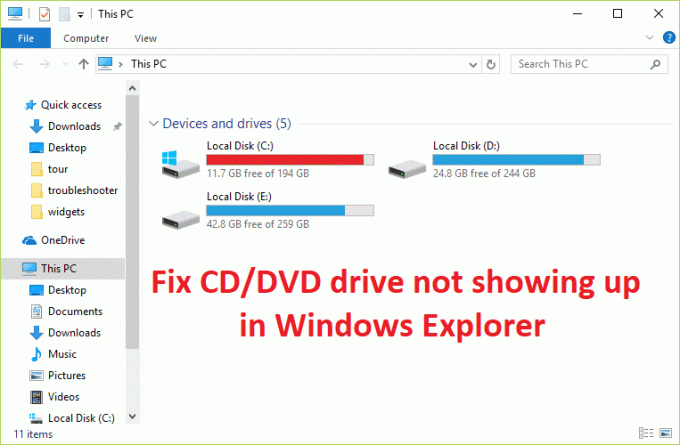
Men huvudproblemet är att CD/DVD-drivrutinerna levereras av Windows så problemet borde inte ha uppstått i första hand. Du kan kontrollera om du är CD/DVD ROM åtminstone detekteras i Enhetshanteraren, om inte så kan problemet vara med en lös eller felaktig kabel som ansluter CD/DVD ROM till PC: n. Om du kommer att öppna Enhetshanteraren och inte kan hitta CD/DVD-enhetsbokstaven så är den här guiden för dig. Så utan att slösa någon tid, låt oss se hur du faktiskt fixar CD/DVD-enheter som inte visas i Utforskaren i Windows med den nedan listade felsökningsguiden.
Innehåll
- Åtgärda CD/DVD-enhet som inte visas i Utforskaren i Windows
- Metod 1: Åtgärda skadade registerposter
- Metod 2: Skapa en registerundernyckel
- Metod 3: Kör felsökaren för maskinvara och enheter
- Metod 4: Avinstallera IDE ATA/ATAPI-kontroller
- Metod 5: Uppdatera CD/DVD ROM-drivrutiner
- Metod 6: Ändra CD/DVD ROM-enhetsbeteckningen
Åtgärda CD/DVD-enhet som inte visas i Utforskaren i Windows
Se till att skapa en återställningspunkt bara om något går fel.
Metod 1: Åtgärda skadade registerposter
1.Tryck på Windows-tangent + R för att öppna dialogrutan Kör.
2. Typ regedit i dialogrutan Kör och tryck sedan på Retur.

3. Gå nu till följande registernyckel:
HKEY_LOCAL_MACHINE\SYSTEM\CurrentControlSet\Control\Class\{4D36E965-E325-11CE-BFC1-08002BE10318}

4. Sök efter i den högra rutan UpperFilters och Lägre filter.
Notera: om du inte kan hitta dessa poster kan du prova nästa metod.
5.Radera båda dessa poster. Se till att du inte tar bort UpperFilters.bak eller LowerFilters.bak tar bara bort de angivna posterna.
6.Avsluta Registereditorn och starta om datorn.
Detta borde nog Åtgärda CD/DVD-enhet som inte visas i Windows Explorer-problem men om inte, fortsätt då.
Metod 2: Skapa en registerundernyckel
1.Tryck på Windows-tangent + R to öppna dialogrutan Kör.
2. Typ regedit och tryck sedan på Enter.

3. Leta reda på följande registernyckel:
HKEY_LOCAL_MACHINE\SYSTEM\CurrentControlSet\Services\atapi
4.Skapa en ny nyckel Styrenhet0 under atapi nyckel.

4. Välj Styrenhet0 nyckel och skapa nytt DWORD EnumDevice1.
5.Ändra värdet från 0 (standard) till 1 och klicka sedan på OK.

6. Starta om datorn för att spara ändringarna.
Metod 3: Kör felsökaren för maskinvara och enheter
1.Tryck på Windows-tangent + R för att öppna dialogrutan Kör.
2. Skriv 'kontrollera’ och tryck sedan på Enter.

3. I sökrutan skriver du 'felsökare'och klicka sedan på'Felsökning.‘

4.Under Hårdvara och ljud objekt, klicka på 'Konfigurera en enhet’ och klicka på nästa.

5. Om problemet hittas, klicka på 'Applicera den här reparationen.‘
Detta bör Fixa CD/DVD-enhet som inte visas i Windows Explorer-problem, men om inte, försök med nästa metod.
Metod 4: Avinstallera IDE ATA/ATAPI-kontroller
1.Tryck på Windows-tangent + R skriv sedan devmgmt.msc och tryck på Enter för att öppna Enhetshanteraren.
2.I Enhetshanteraren, expandera IDE ATA/ATAPI-kontroller, högerklicka sedan på den listade styrenheten och välj Avinstallera.

3. Starta om din dator och Windows installerar automatiskt drivrutinerna för IDE ATA/ATAPI-kontroller.
Metod 5: Uppdatera CD/DVD ROM-drivrutiner
1.Tryck på Windows-tangent + R för att öppna dialogrutan Kör.
2. Typ devmgmt.msc och tryck sedan på Enter.

3.I Enhetshanteraren, expandera DVD/CD-ROM högerklicka på CD- och DVD-enheterna och klicka sedan Avinstallera.

4.Starta om datorn.
Efter att datorn startat om kommer drivrutinerna att installeras automatiskt. Detta kan hjälpa dig Åtgärda CD/DVD-enhet som inte visas i Utforskaren i Windows men ibland fungerar det inte för vissa användare så följ nästa metod.
Metod 6: Ändra CD/DVD ROM-enhetsbeteckningen
1.Tryck på Windows-tangenten + R, skriv sedan diskmgmt.msc och tryck på Enter.
2. Högerklicka nu på CD-ROM 0 eller DVD (F:) och välj Ändra drivrutinsbokstav och sökvägar.
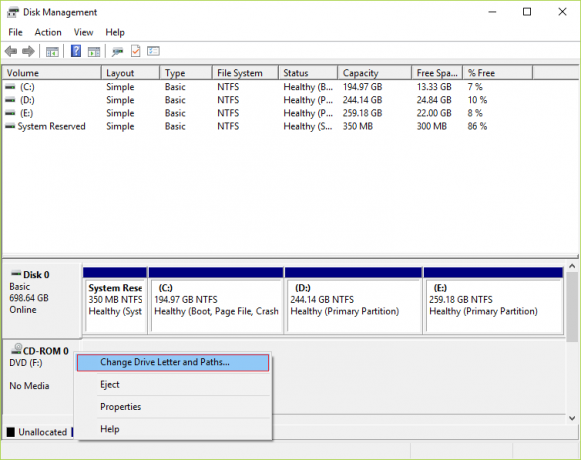
3. Klicka nu på i nästa fönster Byt knapp.

4. Välj sedan valfritt alfabet utom det nuvarande från rullgardinsmenyn och klicka på OK.

5. Detta alfabet kommer att vara den nya bokstaven för CD/DVD-enheten.
6.Om du inte kan ändra enhetsbeteckningen klickar du på LÄGG TILL men om du ser alternativet nedtonat öppnar du Enhetshanteraren.
6.Utöka DVD/CD-ROM högerklicka sedan på din enhet och välj inaktivera.
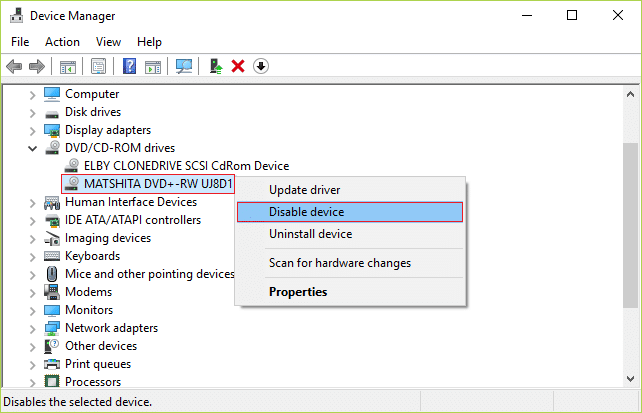
7. Igen aktivera disken kör och prova stegen ovan.
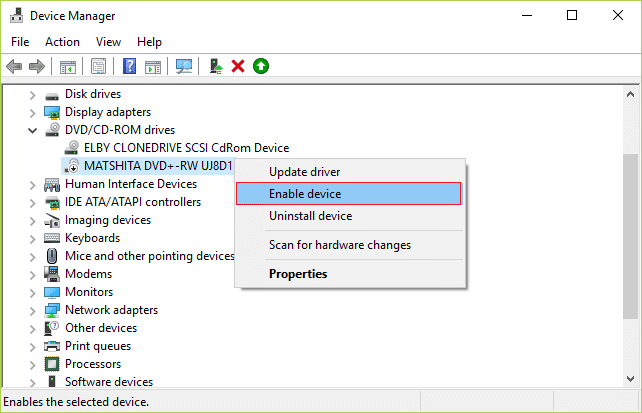
8. Starta om datorn för att spara ändringarna.
Rekommenderat för dig:
- Inaktivera Windows Pagefile och Hibernation för att frigöra utrymme
- Hur man tar sig ur felsäkert läge i Windows 10
- Fixa inget ljud från Internet Explorer
- Hur man åtgärdar datorkraschar i felsäkert läge
Det är om du har lyckats Åtgärda CD/DVD-enhet som inte visas i Utforskaren i Windows men om du fortfarande har några frågor angående den här artikeln får du gärna fråga dem i kommentarsektionen.



